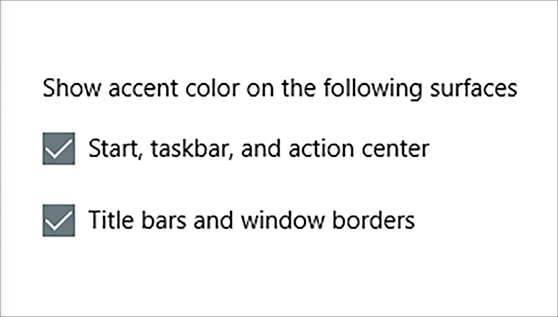Varat personalizēt loga virsrakstjoslu un apmaļu krāsu vai akcenta krāsu, sākuma pogu vai uzdevumjoslu.
-
Tumšajā režīmā ir krāsas, kas lieliski darbojas vidē ar zemu apgaismotu krāsu. Šī opcija ir pieejama sākuma izvēlnei, uzdevumjoslai un darbību centram.
-
Režīms Light ir veidots tā, lai tas labi darbotos dienasgaismas laikā. Ja izvēlēsities šo opciju, varēsit rādīt loga virsrakstjoslu un apmaļu izcēluma krāsu.
Piezīme.: Gaišais režīms ne personalificē sākuma izvēlnes, uzdevumjoslas un darbību centra krāsu (šī opcija ir pieejama tikai tumšajiem un pielāgotajiem režīmiem).
-
Sadaļā Pielāgots režīms ir pieejamas opcijas starp Gaišs unTumšs. Varat izvēlēties izcēluma krāsu vai iestatīt, lai operētājsistēma Windows to izvēlētos (izcēluma krāsa nodrošina kontrastu vai arī atbilst fona tapetei un Windows krāsai). Šī opcija ir pieejama sākuma izvēlnei, uzdevumjoslai un darbību centram. Var arī rādīt loga virsrakstjoslu (horizontālā josla loga augšdaļā) un apmales izcēluma krāsu. Krāsas un režīmus var izmantot, lai redzētu sev vislabākās krāsas un režīmus.
Krāsu mainīšana gaišajā režīmā
-
Atlasiet vienumus Sākums >Iestatījumi .
-
Atlasiet Personalizēšana > krāsas.
Iestatījuma Krāsas atvēršana -
Sarakstā izvēlieties savu režīmu atlasietViegls.
-
Izvērsiet sadaļu Izcēluma krāsa, pēc tam:
-
Lai Windows automātiski izvēlētos izcēluma krāsu, atlasiet Automātiski.
-
Lai manuāli atlasītu izcēluma krāsu, atlasiet to sadaļā Nesen lietotās krāsas vai Windows krāsas vai atlasiet Skatīt krāsas (blakus Pielāgotās krāsas), lai izvēlētos vēl detalizētāku opciju.
-
Krāsu mainīšana tumšajā režīmā
-
Atlasiet vienumus Sākums >Iestatījumi .
-
Atlasiet Personalizēšana > krāsas.
Iestatījuma Krāsas atvēršana -
Režīma Izvēle sarakstā atlasietTumšs.
-
Izvērsiet sadaļu Izcēluma krāsa, pēc tam:
-
Lai Windows automātiski izvēlētos izcēluma krāsu, atlasiet Automātiski.
-
Lai manuāli atlasītu izcēluma krāsu, atlasiet Manuāli, pēc tam atlasiet sarakstu pa labi un atlasiet krāsu sadaļā Nesen lietotās krāsas vai Windows krāsas vai atlasiet Skatīt krāsas (blakus Pielāgotās krāsas), lai izvēlētos vēl detalizētāku opciju.
-
-
Ritiniet uz leju un atlasiet pārslēgu Rādīt izcēluma krāsu sākuma ekrānā un uzdevumjoslā un Rādīt izcēluma krāsas elementu joslās un Windows apmalēs, lai tās ieslēgtu vai izslēgtu pēc vajadzības.
Krāsu mainīšana pielāgotā režīmā
-
Atlasiet > iestatījumi .
-
Atlasiet Personalizēšana > Krāsas.
Iestatījuma Krāsas atvēršana -
Sarakstā izvēlieties savu režīmu atlasietPielāgots.
-
Sarakstā Izvēlieties noklusējuma Windows režīmu atlasiet GaišsvaiTumšs.
-
Sarakstā Izvēlieties savu noklusējuma programmas režīmu atlasietGaišs vaiTumšs.
-
Izvērsiet sadaļu Izcēluma krāsa, pēc tam:
-
Lai Windows automātiski izvēlētos izcēluma krāsu, atlasiet Automātiski.
-
Lai manuāli atlasītu izcēluma krāsu, atlasiet Manuāli, pēc tam atlasiet sarakstu pa labi un atlasiet krāsu sadaļā Nesen lietotās krāsas vai Windows krāsas vai atlasiet Skatīt krāsas (blakus Pielāgotās krāsas), lai izvēlētos vēl detalizētāku opciju.
-
-
Ritiniet uz leju un atlasiet pārslēgu Rādīt izcēluma krāsu sākuma ekrānā un uzdevumjoslā un Rādīt izcēluma krāsas elementu joslās un Windows apmalēs, lai tās ieslēgtu vai izslēgtu pēc vajadzības.
Varat personalizēt loga virsrakstjoslu un apmaļu krāsu vai akcenta krāsu, sākuma pogu vai uzdevumjoslu.
-
Tumšajā režīmā ir krāsas, kas lieliski darbojas vidē ar zemu apgaismotu krāsu. Šī opcija ir pieejama sākuma izvēlnei, uzdevumjoslai un darbību centram.
-
Režīms Light ir veidots tā, lai tas labi darbotos dienasgaismas laikā. Ja izvēlēsities šo opciju, varēsit rādīt loga virsrakstjoslu un apmaļu izcēluma krāsu.
Piezīme.: Gaišais režīms ne personalificē sākuma izvēlnes, uzdevumjoslas un darbību centra krāsu (šī opcija ir pieejama tikai tumšajiem un pielāgotajiem režīmiem).
-
Sadaļā Pielāgots režīms ir pieejamas opcijas starp Gaišs un Tumšs. Varat izvēlēties izcēluma krāsu vai iestatīt, lai operētājsistēma Windows to izvēlētos (izcēluma krāsa nodrošina kontrastu vai arī atbilst fona tapetei un Windows krāsai). Šī opcija ir pieejama sākuma izvēlnei, uzdevumjoslai un darbību centram. Var arī rādīt loga virsrakstjoslu (horizontālā josla loga augšdaļā) un apmales izcēluma krāsu. Krāsas un režīmus var izmantot, lai redzētu sev vislabākās krāsas un režīmus.
Krāsu mainīšana gaišajā režīmā
-
Atlasiet Sākt > iestatījumi .
-
Atlasiet Personalizēšana > krāsas.
Iestatījuma Krāsas atvēršana -
Sadaļā Izvēlieties krāsu atlasiet Opciju Viegls.
-
Lai manuāli atlasītu izcēluma krāsu, izvēlieties to sadaļā Nesen lietotās krāsas vai Windows krāsas vai atlasiet Pielāgota krāsa , lai izvēlētos vēl detalizētāku opciju. Varat arī atlasīt lodziņu Automātiski izvēlēties izcēluma krāsu no mana fona , lai operētājsistēma Windows atlasītu krāsu. Izcēluma krāsa, ko izvēlaties, palīdzēs nobīdīt un papildināt gaišo režīmu.
Krāsu mainīšana tumšajā režīmā
-
Atlasiet > iestatījumi .
-
Atlasiet Personalizēšana > krāsas.
Iestatījuma Krāsas atvēršana -
Sadaļā Izvēlieties krāsu atlasietTumšs.
-
Lai manuāli atlasītu izcēluma krāsu, izvēlieties to sadaļā Nesen lietotās krāsas vai Windows krāsas vai atlasiet Pielāgota krāsa , lai izvēlētos vēl detalizētāku opciju. Varat arī atlasīt lodziņu Automātiski izvēlēties izcēluma krāsu no mana fona, lai operētājsistēma Windows atlasītu krāsu. Izcēluma krāsa palīdzēs nobīdīt un papildināt tumšo režīmu.
-
Sadaļā Rādīt izcēluma krāsu šādās virsmās atlasiet lodziņu Sākums , uzdevumjosla un darbību centrs un lodziņu Virsrakstjoslas un logu apmales .
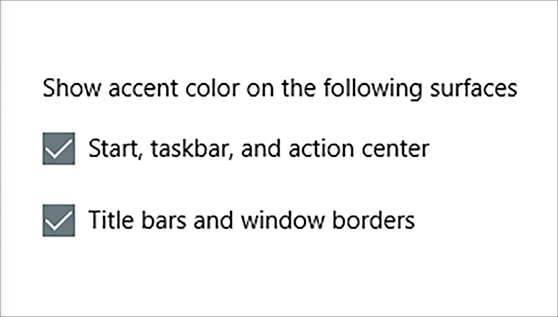
Krāsu mainīšana pielāgotā režīmā
-
Atlasiet Sākums > iestatījumi .
-
Atlasiet Personalizēšana > krāsas.
Iestatījuma Krāsas atvēršana -
Sadaļā Izvēlieties krāsu atlasiet Pielāgots.
-
Sadaļā Noklusējuma Windows režīma izvēle atlasietTumšs.
-
Sadaļā Noklusējuma programmas režīma izvēle atlasietGaišs vai Tumšs.
-
Lai manuāli atlasītu izcēluma krāsu, izvēlieties to sadaļā Nesen lietotās krāsas vai Windows krāsas vai atlasiet Pielāgota krāsa , lai izvēlētos vēl detalizētāku opciju. Varat arī atlasīt lodziņu Automātiski izvēlēties izcēluma krāsu no mana fona, lai operētājsistēma Windows atlasītu krāsu. Izcēluma krāsa palīdzēs nobīdīt un papildināt pielāgoto režīmu.
-
Sadaļā Rādīt izcēluma krāsu šādās virsmās atlasiet lodziņu Sākums , uzdevumjosla un darbību centrs un lodziņu Virsrakstjoslas un logu apmales.